Es posible que desee usar los auriculares Bluetooth para ver clips de Netflix y YouTube mientras ejecuta Ubuntu Linux. Bluetooth se habilita a través de la interacción de varios paquetes, incluidos Bluez, controladores, el kernel de Linux y programas de cliente. Al terminar todo el sistema, uno podría tener problemas con la comunicación Bluetooth. Puede creer que la única forma de hacer que funcione la conexión Bluetooth es reiniciar el sistema completo. No podrá utilizar estas técnicas con Ubuntu. Hemos estado discutiendo una forma sencilla de reanudar Bluetooth en Ubuntu luego de realizar un estudio extenso.
Instalar herramientas y paquetes de Bluetooth:
En primer lugar, asegúrese de tener el servicio Bluetooth configurado en el sistema Ubuntu 20.04. Si no lo tiene, intente instalarlo con el paquete “bluez”. Por lo tanto, hemos estado usando el paquete apt para instalar todas las herramientas de Bluetooth en un solo comando, como se muestra a continuación. Agregue la contraseña cuando se le solicite y presione "Enter".
$ sudo apt-get install bluez*

Hace una pregunta a un usuario si quiere configurar Bluetooth en su máquina o no. Como queremos instalarlo, pulsaremos “y”, de lo contrario procederemos a pulsar “n” para salir.

Comenzará a procesar los paquetes de Bluetooth y finalizará la instalación y configuración en unos segundos. Los últimos pasos se dan en la imagen de abajo.

Ahora se ha realizado la instalación de Bluetooth. Primero tenemos que activarlo y configurarlo en nuestro sistema. Por lo tanto, debe aplicar este comando en la terminal como se muestra a continuación. Agregue el código de acceso de usuario sudo para configurarlo cuando sea necesario.
$ sudo modprobe btusb

Activar servicio Bluetooth:
Ahora que el Bluetooth se ha instalado y configurado con éxito, primero debe verificar el estado del servicio Bluetooth dentro del sistema Ubuntu. Para ese propósito, usaremos el comando "systemctl" muy familiar en Shell con derechos sudo utilizando la palabra clave "estado" junto con el nombre del servicio, por ejemplo. Bluetooth. Hemos encontrado que el servicio está actualmente deshabilitado e inactivo según el siguiente complemento.
$ sudo systemctl status bluetooth.service
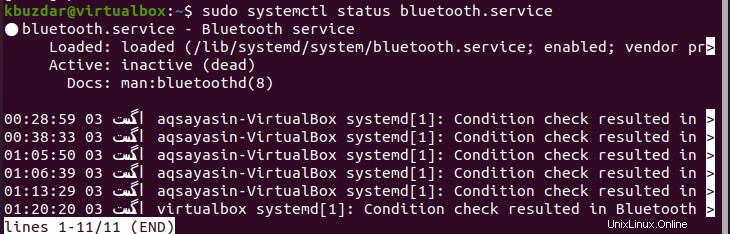
Para habilitar el servicio en nuestro sistema, reemplazaremos la consulta anterior con la palabra clave "habilitar" en lugar de "estado" y se ejecutará en nuestro shell. Sincronizará el servicio Bluetooth configurado en nuestro sistema con los archivos de script del sistema.
$ sudo systemctl enable bluetooth.service

Para hacer que el servicio habilitado se inicie en nuestro sistema, hemos estado usando las mismas instrucciones mientras reemplazamos la palabra clave "habilitar" con "reiniciar". Esto reiniciará y lo activará.
$ sudo systemctl restart bluetooth.service

Cada vez que comprobamos el estado del servicio de Bluetooth una vez más, encontramos que ahora está activo y funcionando correctamente sin ningún error, según se muestra a continuación.
$ sudo systemctl status bluetooth.service
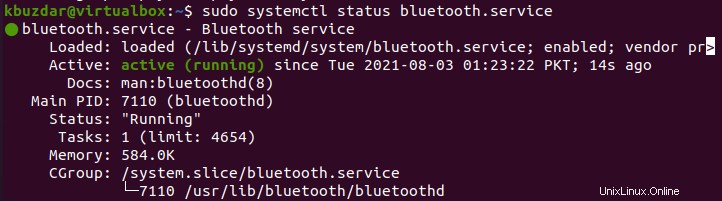
Reiniciar servicio Bluetooth:
Para que el servicio Bluetooth se reinicie, primero debemos detener este servicio. Para eso, usaremos la misma sintaxis del comando systemctl mientras usamos la palabra clave "stop" en el lugar de "status".
$ sudo systemctl stop bluetooth.service

Para reiniciar el servicio Bluetooth, primero debemos habilitarlo como lo hicimos antes. Por lo tanto, hemos estado usando el mismo comando systemctl con un cambio de una palabra, p. habilitar.
$ sudo systemctl enable bluetooth.service

Cuando verifique el estado de un servicio de Bluetooth, lo encontrará inactivo porque aún no hemos reiniciado el servicio.
$ sudo systemctl status bluetooth.service

Por lo tanto, es necesario reiniciar el servicio Bluetooth para que esté activo y en funcionamiento. Así que hemos ejecutado la consulta a continuación.
$ sudo systemctl restart bluetooth.service
Tras este comando, cuando hemos comprobado el estado del servicio Bluetooth, lo encontramos activo y en ejecución.
$ sudo systemctl status bluetooth.service
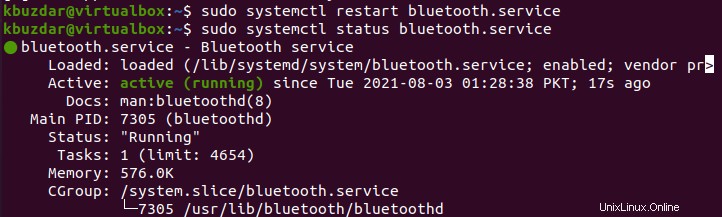
Conclusión:
No obstante, uno podría tener problemas para configurar una conexión Bluetooth dentro de Ubuntu. En esta guía, hemos discutido la forma de instalar, configurar, habilitar y luego reiniciar el servicio Bluetooth en el sistema Ubuntu.